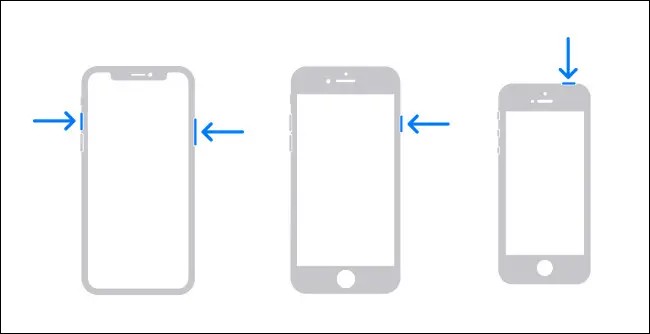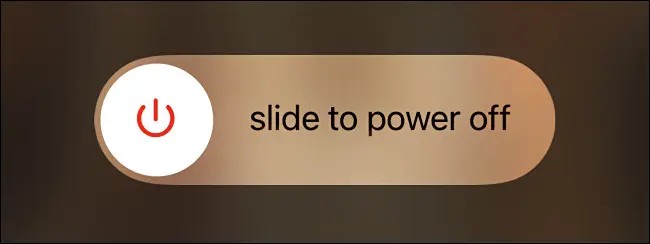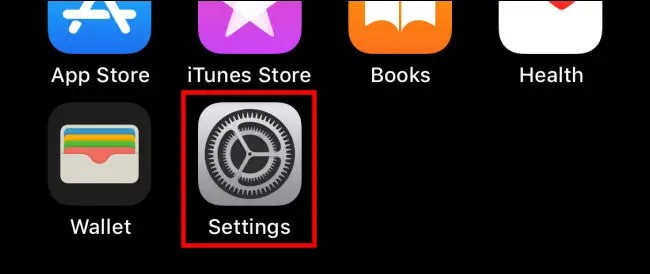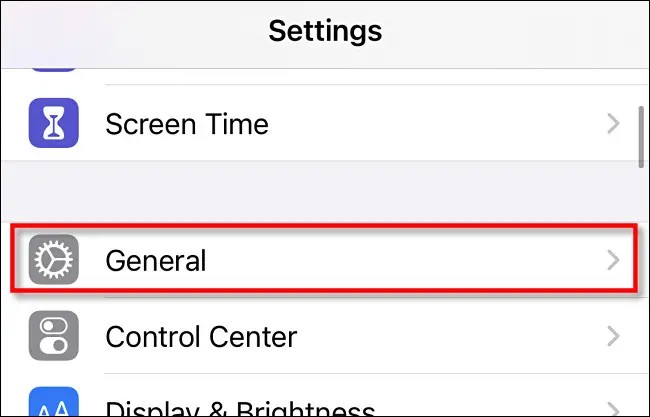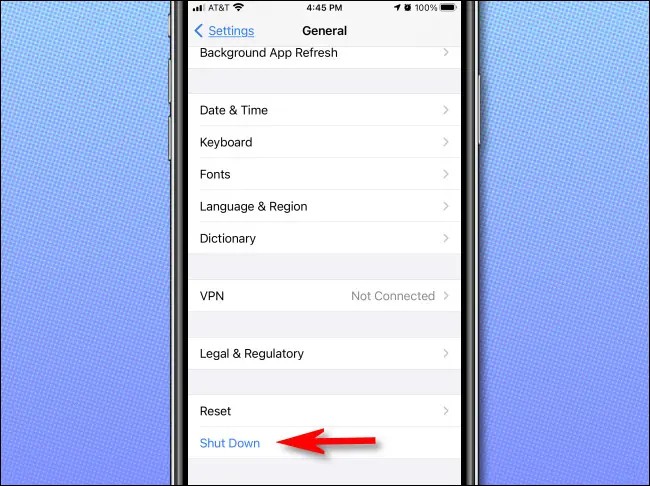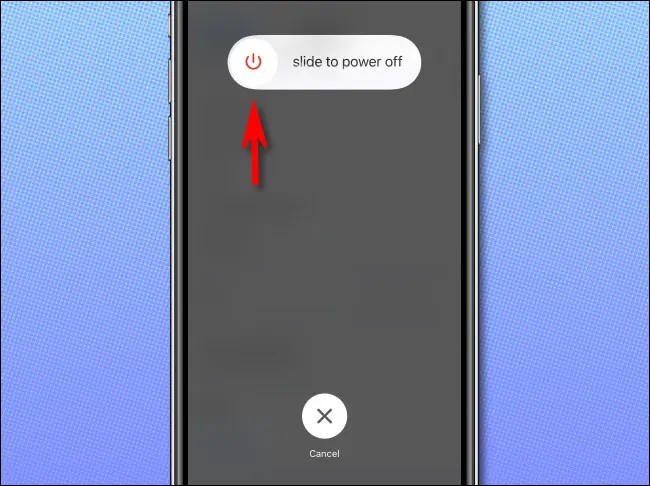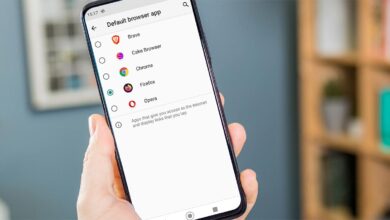در این راهنما قصد داریم به بررسی دو روش بسیار ساده برای خاموش کردن آیفون بپردازیم. پیشتر در مطلب ریستارت کردن آیفون نیز به چگونگی خاموش و روشن کردن آیفون پرداختهایم.
ممکن است بخواهید هنگامی که مدت زمان طولانی با آیفون خود کاری ندارید یا برای عیب یابی آیفونتان آن را خاموش کنید. خوشبختانه دو روش بسیار ساده برای خاموش کردن آیفون وجود دارد. در این راهنما به بررسی روشهای خاموش کردن مدلهای مختلف آيفون میپردازیم.
[box type=”shadow” align=”alignright” class=”” width=”100%”]
فهرست مطالب
تفاوت خاموش شدن و حالت Sleep Mode در آیفون
نحوه خاموش کردن آیفون با استفاده از دکمههای سخت افزاری
نحوه خاموش کردن آیفون با استفاده از تنظیمات Settings
چگونه مجددا آیفون خود را روشن کنیم؟
[/box]
تفاوت خاموش شدن و حالت Sleep Mode در آیفون
به طور معمول، هنگامی که دکمه بالا یا دکمه ساید آیفون خود را برای مدت کوتاهی فشار میدهید، صفحه نمایش دستگاه شما خاموش میشود، اما فعالیتهای آیفون باقی میمانند. به این حالت Sleep Mode یا حالت قفل هم میگویند. با وجود این که با این کار صفحه نمایش شما خاموش میشود، اما دستگاه به طور کامل خاموش نمیشود.
در مقابل، خاموش کردن آیفون یک یک فرایند نرم افزاری را آغاز میکند که در آن آیفون با بستن و پایان دادن به تمام فرایندهای نرم افزاری سیستم خود را برای خاموش شدن به صورت کامل آماده میسازد. پس از این که تمام فرایندهای در حال اجرا و فرایندهای پس زمینه بسته شدند، آیفون شما خاموش میشود.در ادامه این آموزش به صورت مرحله به مرحله به شما آموزش خواهیم داد که چگونه آیفون را به طور کامل خاموش کنید.
نحوه خاموش کردن آیفون با استفاده از دکمههای سخت افزاری
اگر میخواهید آیفون خود را در هر شرایطی در سریعترین زمان ممکن خاموش کنید، ساده ترین راه برای این کار استفاده از دکمه سخت افزاری روی دستگاهتان است. نحوه دقیق انجام این کار بر اساس مدلهای مختلف آیفون کمی متفاوت است، زیرا برخی از آیفونها دارای دکمههای متفاوتی هستند. در ادامه به بررسی نحوه خاموش کردن با استفاده از دکمههای دستگاه در مدلهای مختلف آیفون میپردازیم:
در آیفونهای بدون دکمه هوم: در مدلهایی که دکمه هوم ندارند مانند آیفون 13، همزمان دکمه ساید (دکمه کناری) و دکمه کاهش یا افزایش صدا را برای حدود چهار ثانیه نگه دارید تا نوار لغزنده خاموش کردن (slide to power off) روی صفحه ظاهر شود.
در آیفونهای دارای دکمه هوم و دکمه ساید (مانند آیفون 7): دکمه ساید را برای چند ثانیه نگه دارید تا نوار لغزنده خاموش کردن ظاهر شود.
در آیفونهای دارای دکمه هوم و دکمه پاور بالای دستگاه (مانند آیفون SE 2016): دکمه بالای دستگاه را فشار داده و نگه دارید تا نوار لغزنده خاموش کردن ظاهر شود.
هنگامی که نوار لغزنده “Slide to Power Off” روی صفحه ظاهر شد، انگشت خود را روی دایره سفید با نماد پاور قرار دهید و و آن را به سمت راست صفحه بکشید.
پس از انجام این کار لحظاتی صبر کنید تا آیفون شما به طور کامل خاموش شود.
بیشتر بخوانید
- آموزش صفرتاصد باز کردن قفل آیفون با صدا
- غیرفعال کردن فلش چشمکزن در آیفون تنها با چند کلیک!
- ریست فکتوری آیفون ۱۴؛ هنگام ریست فکتوری به چه نکاتی توجه کنیم؟
نحوه خاموش کردن آیفون از طریق تنظیمات
علاوه بر استفاده از دکمهها یک روش کمتر شناخته شده نیز برای خاموش کردن آیفون وجود دارد آن هم از طریق یک قابلیت در تنظیمات آیفون است. برای خاموش کردن آیفون بدون دکمه پاور، ابتدا برنامه Settings آیفون خود را باز کنید.
در برنامه تنظیمات، روی بخش «General» ضربه بزنید.
در صفحه «General»، به سمت پایین صفحه اسکرول کنید و بر روی گزینه «Shut Down» ضربه بزنید.
پس از انجام این مرحله نوار لغزنده «Slide to Power Off» روی صفحه ظاهر میشود. این نوار اسلایدر را به سمت راست بکشید تا دستگاه به صورت کامل خاموش شود.
بیشتر بخوانید
- فرمت فایل HEIC در دستگاههای اپل به چه معناست؟
- موتور فوتونیک آیفون 14 چیست و چگونه کار میکند؟
- ۵ روش برای ایجاد ظاهری جدید در مرورگر سافاری (Safari) آیفون
چگونه مجددا آیفون خود را روشن کنیم؟
اکنون بسته به این که چرا قصد خاموش کردن دستگاه خود را داشتهاید باید ببینید که بهتر است چه زمانی مجددا آن را روشن کنید. اگردستگاه را به منظور عیب یابی خاموش کردهاید، میتوانید چند لحظه صبر کنید و دوباره آن را روشن کنید. به طور کلی، برای روشن کردن مجدد دستگاه در تمام مدلهای آیفون، 10 ثانیه انتظار لازم است.
از طرفی ممکن است به این دلیل دستگاه خود را خاموش کرده باشید که در مصرف انرژی صرفه جویی کنید یا این که برای مدت زمان خاصی از دستگاه خود استفاده نکنید تا آیفون شما از باتری استفاده نکند. (اما باتری ها به طور طبیعی و به آرامی در طول زمان خالی میشوند، بنابراین اگر آیفون خود را در حالت خاموش قرار دهید و پس از مدت زمان طولانی آن را روشن کنید، ممکن است میزان باتری آن کمی کمتر از زمانی باشد که آن را خاموش کردید.)
به منظور روشن کردن مجدد آیفون، کافیست دکمه بالا یا دکمه ساید آیفون خود را فشار داده و نگه دارید تا لوگوی اپل ظاهر شود. پس از چند لحظه، صفحه قفل را مشاهده میکنید.
امیدواریم که این مطلب برایتان مفید بوده باشد. در صورتی که پاسخ سوال خود را در این مطلب پیدا نکردید آن را از طریق بخش دیدگاهها با ما در میان بگذارید تا در اسرع وقت به آن پاسخ دهیم. از این که با ما در گوشیپلازامگ همراه هستید متشکریم!
سوالات متداول
علت خاموش نشدن گوشی آیفون چیست؟
اگر آیفون شما هیچ پاسخی به درخواستهای شما نمیدهد و نمیتوانید آن را خاموش کنید، لازم است آن را فورس ریستارت کنید. برای این کار دکمه افزایش صدا را فشار داده و سریع رها کنید. دکمه کاهش صدا را فشار داده و سریع رها کنید. دکمه کناری را فشار داده و نگه دارید تا علامت لوگوی اپل را مشاهده کنید.
چگونه مدلهای آیفون دارای دکمه هوم را خاموش کنیم؟
دکمه ساید و دکمه کاهش یا افزایش صدا را برای حدود چهار ثانیه به صورت همزمان فشار داده و نگه دارید تا نوار لغزنده خاموش کردن (slide to power off) روی صفحه ظاهر شود. سپس اسلایدر را به سمت راست بکشید.
چگونه آیفونهای بدون دکمه هوم (فیس آیدی) را خاموش کنیم؟
همزمان دکمه ساید و یکی از دکمه های افزایش و کاهش صدا را فشار داده و نگه دارید تا نوار اسلایدر Slide To Power Off ظاهر شوند، سپس نوار لغزنده را به سمت راست بکشید.
چگونه بدون دکمه پاور آیفون را خاموش کنیم؟
برای خاموش کردن آیفون بدون استفاده از دکمههای دستگاه، به Settings> General بروید و در پایین صفحه روی گزینه Shut Down کلیک کنید تا اسلایدر Slide to Power Off را مشاهده کنید. سپس آن را به سمت راست بکشید تا دستگاه خاموش شود.
آیا نحوه خاموش کردن آیفون 14 متفاوت است؟
خاموش کردن آیفون 14 نیز درست مانند دیگر مدلهای آیفون که دکمه هوم ندارند از طریق دکمه ساید و دکمه افزایش و کاهش صدا انجام میشود و هیچ تفاوتی با سریهای پیشین ندارد.